編輯:三星刷機
一、下載刷機工具和ROM包
下載必要的文件,為刷機過程做准備。

1.本教程刷機過程需要在Windows操作系統環境下進行。
2.本教程只針對Nexus S國際版, 理論上同時支持I9020/I9023。
3.刷機有風險,務必要小心;

下載刷機工具,下載完成後解壓,解壓後會看到一個miui_ns的目錄,
該目錄有分別為drivers和fastboot兩個子目錄。
立即下載(大小:19.56MB,MD5:86DD1C819824010BC8F527311ED7A289)

去下載自己喜歡的 ROM 包,無需解壓直接放到手機內置SD卡根目錄。
二、解鎖Bootloader
解鎖Bootloader會刪除你SD卡上的所有數據並且會失去質保,請備份SD卡上的所有數據。

關閉手機,同時按住音量上鍵+電源鍵不放,保持約5秒,松開,手機屏幕顯示進入bootloader界面 。


開始安裝驅動
用USB線將手機連接到www.shuleba.com電腦上,鼠標右鍵點擊我的www.shuleba.com電腦>管理>設備管理器,
右鍵點擊未被識別的"Android 1.0"設備,然後選擇"更新驅動程序";選擇手動安裝驅動,
選擇miui_ns/drivers/x86目錄(64位的系統選miui_ns/drivers/x64),然後一直下一步完成安裝,
中途可能出現選擇是否繼續安裝,選擇是。安裝成功後,系統就可以識別您的手機為Android Phone了。
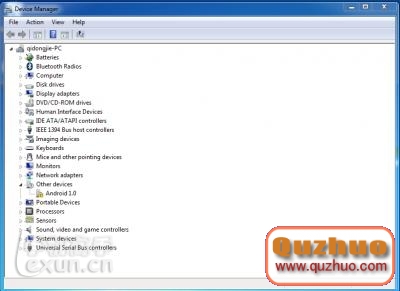

請注意Bootloader界面上的文字,如果顯示為"LOCK STATE - UNLOCKED",則表示已經解鎖,
跳過下面的步驟直接進入到第二節刷recovery,如果顯示為"LOCK STATE - LOCKED",繼續下一步。

在www.shuleba.com電腦上雙擊miui_ns/fastboot目錄下的unlock.bat文件。(如果你的www.shuleba.com電腦不顯示文件後綴名,雙擊unlock文件)

手機會出現如左圖所示的解鎖提示界面,按音量鍵選擇YES, 再按電源鍵確定。
好了,bootloader已經解鎖,你會看到如右圖所示的解鎖後的bootloader界面,保持在解鎖後的bootloader界面。
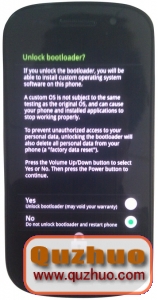

三、安裝Recovery
通過www.shuleba.com電腦安裝Recovery

在www.shuleba.com電腦上雙擊miui_ns/fastboot目錄下的flash_recovery.bat文件。

文件執行完畢後,recovery就已經刷好了, 繼續保持在解鎖後的Bootlader界面。
四、清除數據與緩存
進入Recovery,清除數據。

在Bootlader模式下選擇RECOVERY並確認,(音量鍵選擇,電源鍵確認)手機重啟進入Recovery模式主界面。
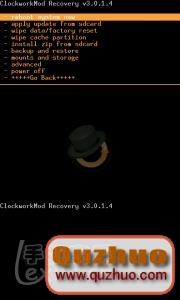

清除數據
選擇"wipe data/factory reset"並確認, 選擇"Yes -- delete all user data"並確認;
選擇"wipe cache partition"並確認,選擇"Yes--wipe Cache"並確認,操作完成後,回到Recovery模式主界面。
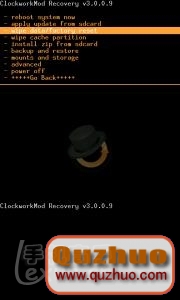
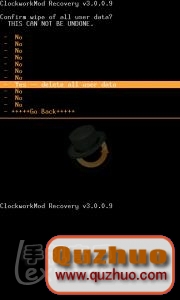
五、刷入完整ROM包
進入Recovery,將完整ROM包安裝至手機。

選擇"install zip from sdcard"並確認,選擇"choose zip from sdcard"並確認,
選擇你拷到SD卡中的 ROM包並確認。選擇"Yes - install xxxxx.zip "並確認。
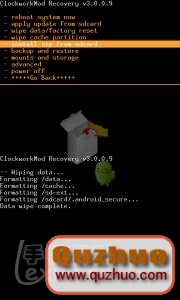
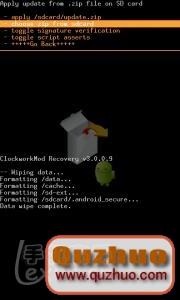
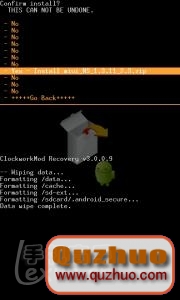
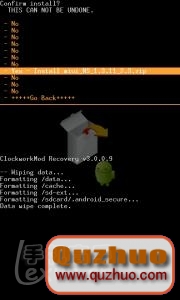

ROM包開始安裝,稍等片刻,安裝完畢後,選擇"+++++Go Back+++++"並確認,
返回Recovery模式主界面。選擇"reboot system now"並確認,現在手機開始重啟進入MIUI系統了。
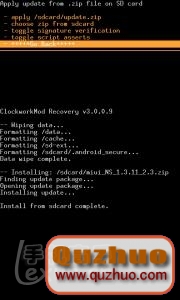
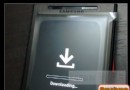 三星 i8320 完美刷機教程 之刷PHONE篇
三星 i8320 完美刷機教程 之刷PHONE篇
這個是三星 i8320 完美刷機教程 之刷PHONE篇,感謝本教程作者kamper 上一次,我們學習了如何刷手機的PDA部分,這次要送上的是如何對手機的PHONE部分
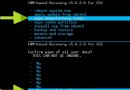 三星I9100G刷機教程+ 4.0.3獲取ROOT教程 刷入第三方Recovery詳細教程
三星I9100G刷機教程+ 4.0.3獲取ROOT教程 刷入第三方Recovery詳細教程
第一.ROOT教程+刷入第三方Recovery教程 1. 下載附件CWM.zip以及1234.zip:點擊下載 2. 將CWM.zip放入外置sd卡中,
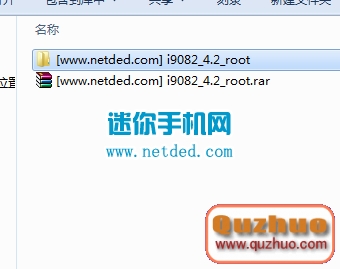 三星i9082 4.2 root教程
三星i9082 4.2 root教程
三星i9082的4.2的體系root稍有不一樣,需要有專用的4.2的root包就能夠了,看到網上許多的一鍵root軟件還不可,有不少的機友們用一鍵root測驗
 三星Galaxy S Ace 蓋世S5830圖文刷機教程
三星Galaxy S Ace 蓋世S5830圖文刷機教程
三星Galaxy S Ace 蓋世S5830圖文刷機教程附刷機平台及刷機驅動 1、安裝驅動程序 三星刷機工具下載 2、